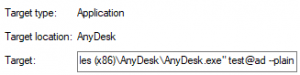コマンドラインインターフェースはAnyDeskの様々なプロセスを自動化する手助けをします。こちらではAnyDeskにてどのように利用できるかの例を提供しています。
自動デプロイメント
コマンドライン機能は大量の端末を手動で介入する事なくソフトウェア管理/デプロイツールと併用し、各端末へAnyDeskのデプロイとセットアップを行う事ができます。
この場合、容易に配信できるようにMSIインストールパッケージと共に事前設定されたカスタマー/サービスモジュールバージョンの.exeと.msiファイルを提供する方法を推奨します。
これらは my.anydesk.com のカスタムクライアントジェネレータからカスタムできます。
| 標準モジュールタイプ | 説明 |
| デフォルト EXE | EXE version of the standard client from anydesk.com that can both initiate and receive connections.接続の開始と受信両方とも行える anydesk.com の標準クライアントのEXEバージョン |
| カスタマーモジュール EXE | EXE version of a standard client that can only receive connections. 接続受信のみ行える標準クライアントのEXEバージョン |
| サービスモジュール EXE | EXE version of a standard client that can only initiate connections.接続開始のみ行える標準クライアントのEXEバージョン |
これらはインストールコマンドにあるコマンドを使用したスクリプトか他のデプロイツールを使用し、自動的にデプロイできます。
AnyDeskのインストール、ライセンスキー登録、パスワード設定などのバッチスクリプトの例になります:
@echo off
AnyDesk.exe --install "C:\Install\AnyDesk\Here" --start-with-win --silent --create-shortcuts --create-desktop-icon
echo licence_keyABC | "C:\Install\AnyDesk\Here\AnyDesk.exe" --register-licence
echo password123 | "C:\Install\AnyDesk\Here\AnyDesk.exe" --set-password
AnyDeskの削除
特定の機器にAnyDeskが必要じゃない場合はOSにビルドインされたアンインストーラーかコマンドラインインターフェースからアンインストールできます。
インストールコマンドに記載された --remove か --uninstall コマンドを使用して行えます。
--uninstall はAnyDeskクライアントのアンインストールプロセスを開始します。このコマンドを使用時、ユーザがアンインストールプロセスを案内するGUIのダイアログが表示されます。
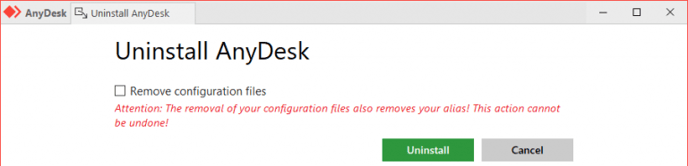
スクリプトや管理ソフトウェアのみからAnyDeskの削除を行う必要がある場合は --remove パラメータ使用ください。
更にサイレントでの削除を行いたい場合は --silent を追加すると削除プロセス中に発生するエラーメッセージが表示されないようにできます。
ユーザが追加で入力をしなくて良い様にサイレント削除する例:
anydesk.exe --silent --remove
--remove はWindows OSからAnyDeskアプリのみをアンインストールし、残りのファイルを削除しません。デフォルトディレクトリーにある下記ファイルを手動で削除するかスクリプトから削除してください。
C:\Program Files (x86)\AnyDesk
%appdata%\AnyDesk
%programdata%\AnyDesk
コマンドラインインターフェースからの接続
AnyDeskが既にあるソフトウェアで実行されている場合は接続コマンドにて記載されたコマンドとパラメータをコマンドラインインターフェースに使用し、接続ができます。
AnyDeskショートカットの変更
接続コマンドにあるパラメータでAnyDeskからデスクトップにドロップされたショートカットを変更する事ができます。
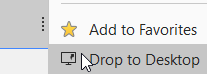
これはデスクトップショートカットの「プロパティ」の「ターゲット」欄にあるパラメータに追加する事で行えます。
"C:\Program Files (x86)\AnyDesk\AnyDesk.exe" 123456789 --plain